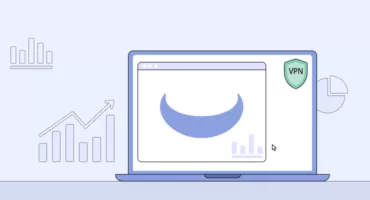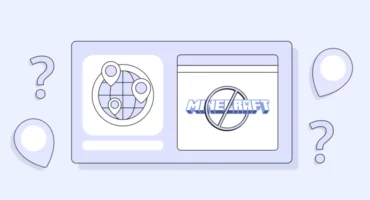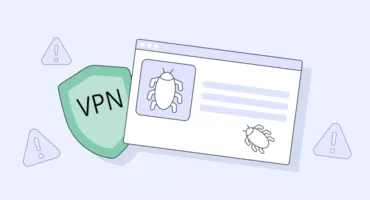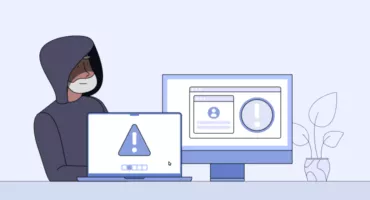Esta canción no está disponible actualmente en tu país o región (soluciona este problema)
¿Estás listo para disfrutar de tu canción favorita, pero te encuentras con el decepcionante mensaje “Esta canción no está disponible actualmente en tu país o región”? ¿”Esta canción no está disponible actualmente en tu país o región”? No temas, amante de la música. Te cubrimos las espaldas y nos guardamos un par de trucos en la manga para solucionar este molesto problema. Prepárate para descubrir un mundo de música y bailar como nadie te ve. Sumerjámonos y abramos juntos el jukebox global.
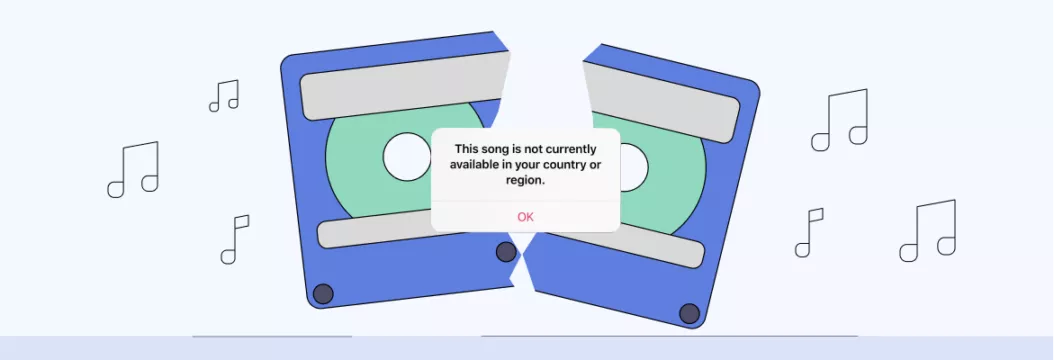
¿Apple Music no está disponible en tu región? Cómo solucionarlo
“Esta canción no está disponible en tu país o región” es un problema común entre los usuarios de iPhone, iPad, Mac y Apple Music, que les impide reproducir elementos de su biblioteca musical. Sigue los siguientes consejos para solucionarlo.
1. Comprueba si Apple Music está disponible en tu región
En primer lugar, asegúrate de que Apple Music está soportado oficialmente en tu país o región antes de sumergirte en la resolución de problemas. Por ejemplo, si no está disponible en el país al que tienes previsto viajar, tendrás que utilizar una VPN para evitar el problema de “esta canción no está disponible actualmente en tu país o región” (hablaremos de ello más adelante).
2. Actualiza tu software iOS o macOS
Mantener actualizado el software de tu dispositivo es esencial. Asegúrate de instalar la última versión de iOS o macOS para resolver cualquier problema de compatibilidad y acceder a Apple Music. Configura tu iPhone o Mac para que busque actualizaciones de software automáticamente para que este proceso te resulte lo más sencillo posible.
Para activar las actualizaciones automáticas en el iPhone, ve a Ajustes > general > Actualización de software > Actualización automática.
Para activar las actualizaciones automáticas en Mac, elija el menú Apple > Ajustes del sistema > General. Haz clic en Actualización de software a la derecha. Para configurar las opciones de actualización, haz clic en el botón Información de Actualizaciones automáticas. Para que el Mac instale las actualizaciones de macOS automáticamente, activa Instalar actualizaciones de macOS y haz clic en Listo.
3. Restablecer la advertencia del sistema en la aplicación Apple Music
Muchos usuarios han resuelto el problema restableciendo los avisos de diálogo en Apple Music o iTunes y sincronizando de nuevo sus dispositivos. El restablecimiento de las advertencias puede dar lugar a algunas alertas puntuales, pero tras el proceso de sincronización, toda tu música debería volver a estar disponible.
Para evitar posibles problemas, te recomendamos sincronizar tu dispositivo mediante un cable oficial de Apple en lugar de Wi-Fi.
Cómo restablecer los avisos en Apple Music o iTunes
- Abre Apple Music o iTunes en tu ordenador.
- En un Mac: Vaya a Música/iTunes > Preferencias > Avanzado.
- En un PC: Vaya a Edición > Preferencias > Avanzadas.
- Haga clic en Restablecer advertencias y, a continuación, en Aceptar.
Cómo sincronizar tu dispositivo con Apple Music o iTunes
- Utiliza un cable oficial de Apple para conectar tu iPhone o iPad al ordenador.
- Asegúrate de que el dispositivo está encendido, desbloqueado y en la pantalla de inicio.
- En macOS Catalina o posterior: Abre Finder y selecciona tu dispositivo en la barra lateral, en Ubicaciones. En macOS Mojave o anterior, o en un PC: Abre iTunes y selecciona tu dispositivo en la parte superior izquierda de la ventana.
- Haz clic en Sincronizar en la esquina inferior derecha y espera a que se complete el proceso.
4. Cambiar el país o la región del ID de Apple
Si te has mudado recientemente o tienes un ID de Apple registrado en un país diferente, ajustar la configuración de país o región de tu ID de Apple podría ayudarte a desbloquear el acceso a Apple Music.
Cómo cambiar el país o la región del ID de Apple en el iPhone
- Ve a Ajustes.
- Pulse sobre su nombre en la parte superior de la pantalla de configuración.
- Pulse en Medios y compras y, a continuación, en Ver cuenta.
- Pulse sobre País/Región.
- Seleccione Cambiar país o región.
- Seleccione en la lista el país o la región a la que desea cambiar.
- Revisa los Términos y condiciones y la Política de privacidad de Apple y, a continuación, pulsa Aceptar.
- Introduzca el método de pago y la información de facturación para el nuevo país o región. Puede elegir Ninguno si prefiere no asociar un método de pago.
- Siga las instrucciones en pantalla para completar el proceso.
Cómo cambiar el país o la región del ID de Apple en Mac
- Abre la aplicación “App Store” o “iTunes” en tu Mac.
- Inicia sesión con tu ID de Apple si aún no lo has hecho.
- En la barra de menús de la parte superior de la pantalla, haz clic en Cuenta > Ver mi cuenta. Es posible que tengas que introducir la contraseña de tu ID de Apple.
- En la página Información de la cuenta, haga clic en Cambiar país o región.
- Seleccione en la lista el país o la región a la que desea cambiar.
- Revisa los Términos y condiciones y la Política de privacidad de Apple y, a continuación, haz clic en Aceptar.
- Introduzca el método de pago y la información de facturación para el nuevo país o región. Puede elegir Ninguno si prefiere no asociar un método de pago.
- Siga las instrucciones en pantalla para completar el proceso.
Tenga en cuenta que el cambio de país o región de su ID de Apple puede afectar a su acceso a determinados servicios, aplicaciones y contenidos específicos de su país o región anterior.
5. Utiliza una VPN para Apple Music cuando viajes
Aprovecha el poder de una red privada virtual (VPN) para eludir las restricciones de Internet y obtener acceso a Apple Music cuando viajes*. Al conectarse a una ubicación de servidor específica en la aplicación VPN, su dirección IP (la “dirección de origen” de su dispositivo) cambia: en su lugar, obtiene una dirección IP de ese servidor. Esto hace que parezca que se encuentra en la ubicación del servidor VPN.
*Descargo de responsabilidad: VeePN es el servicio VPN que no está destinado a ser utilizado para eludir las normas de derechos de autor u otros comportamientos ilegales. Para obtener más información, lee las Condiciones del servicio de VeePN.
6. Conéctese a otra ubicación de servidor en su aplicación VPN
Si te conectas a una VPN y no funciona, prueba a conectarte a una ubicación de servidor VPN diferente dentro de tu aplicación VPN. Experimenta con diferentes regiones hasta que encuentres una en la que Apple Music funcione sin problemas.
💡 Consejo profesional: ¿Tu VPN no funciona? Lee nuestra guía sobre cómo solucionar problemas de conexión VPN.
7. Utilizar la función de túnel dividido para Apple Music
Algunas aplicaciones VPN ofrecen una función de túnel dividido. Te permite elegir qué aplicaciones y sitios web quieres que pasen por la VPN y cuáles no. Activa el túnel dividido para Apple Music (es decir, elige enrutar Apple Music a través de VPN) y disfrutarás de música sin restricciones mientras mantienes una conexión directa a Internet para otras actividades como navegar, enviar mensajes o acceder a servicios locales.
Dicho esto, la tunelización dividida te da la flexibilidad de usar la VPN selectivamente para aplicaciones o servicios específicos sin afectar a toda la conexión de red. No todos los servicios VPN ofrecen túneles divididos, pero ese no es el caso de VeePN. Puedes habilitar fácilmente la tunelización dividida yendo a Ajustes en la app de VeePN para iOS (la función se llama “Bypasser” aquí), así como en Android y Windows.
Otras soluciones al problema “Apple Music no está disponible en tu región
Si te encuentras en la ubicación correcta o has probado todo lo anterior pero sigues teniendo el problema de “Las canciones de Apple Music no están disponibles en tu región”, también puedes intentar cerrar sesión en tu cuenta de ID de Apple y volver a iniciarla. Otra opción es restablecer los ajustes de red de tu dispositivo, ya que esto a veces puede resolver los problemas de disponibilidad regional.
Cómo restablecer los ajustes de red del dispositivo en iPhone o iPad
Si utilizas iOS o iPadOS 15 o posterior:
- Abre la aplicación Ajustes de tu dispositivo.
- Pulse sobre General.
- Desplácese hacia abajo y pulse sobre Transferir o Restablecer [Dispositivo].
- En la parte inferior, pulse Restablecer > Restablecer configuración de red.
- Introduzca el código de acceso del dispositivo si se le solicita.
- Confirme el reinicio.
Si utilizas iOS o iPadOS 14 o anterior, pulsa Ajustes > General > Restablecer > Restablecer ajustes de red.
Cómo restablecer la configuración de red del dispositivo en Mac
- Haz clic en el menú Apple situado en la esquina superior izquierda de la pantalla.
- Seleccione Preferencias del Sistema > Red.
- Seleccione la conexión de red que desea restablecer (por ejemplo, Wi-Fi o Ethernet).
- Haga clic en el icono con el signo menos situado bajo la lista de conexiones y, a continuación, en Aplicar.
- Haz clic en el icono del signo más y vuelve a añadir tu conexión Wi-Fi como hiciste la primera vez que la introdujiste.
Ten en cuenta que al restablecer los ajustes de red se eliminarán las redes Wi-Fi, las contraseñas, las configuraciones VPN y cualquier otro ajuste de red personalizado que se haya guardado. Tendrás que volver a conectarte a redes Wi-Fi y reconfigurar cualquier ajuste de red después del restablecimiento.
Una vez subrayadas todas las correcciones, vamos a entrar en el meollo de la cuestión y por qué se produce en primer lugar.
¿Por qué Apple Music dice “esta canción no está disponible en tu país”?
Sólo quieres escuchar algunas canciones, ¿qué problema hay? Pero dejemos a un lado nuestra frustración y veamos las razones por las que una canción concreta no está disponible en tu país o región.
1. Restricciones a la concesión de licencias
Algunas canciones pueden no estar disponibles en tu país o región debido a restricciones de licencia. Aunque Apple Music está disponible en casi 200 países, hay excepciones en las que ciertas canciones pueden no tener licencia para su distribución mundial. Y cuando viajas fuera de tu país de origen, algunas de tus listas de reproducción pueden no estar accesibles en otros países debido a restricciones de licencia, leyes locales y factores similares.
2. Disponibilidad de Apple Music
Apple Music está disponible en más de 190 países de todo el mundo, incluidos Norteamérica, Sudamérica, Europa, Asia, Oceanía y algunas regiones de África y Oriente Medio. Aun así, vale la pena consultar el sitio web de Apple para asegurarse de que se puede acceder en tu ubicación específica.
3. Sistema operativo obsoleto
Apple lanza periódicamente actualizaciones de software para mejorar sus servicios, incluido Apple Music, y corregir los errores de software existentes. Por eso es importante que mantengas actualizado tu dispositivo Apple.
4. VPN que bloquea el acceso
Conectarse a un servidor de un país concreto con una VPN puede restringir el acceso a canciones que no tienen licencia en esa región específica. Por eso, prueba a conectarte a servidores de diferentes ubicaciones.
Teniendo en cuenta lo anterior, utilizar una VPN parece una solución viable. Pero, lamentablemente, no todos los proveedores de VPN están a la altura de esta tarea.
Cómo elegir una VPN para solucionar el problema “Esta canción no está disponible en tu país o región
A la hora de elegir una VPN para evitar que las canciones de Apple Music no estén disponibles, ten en cuenta los siguientes factores:
- Amplia red de servidores. Opta por una VPN con servidores ubicados en países en los que se puede acceder a Apple Music. Una red de servidores diversa garantiza que te conectarás al servidor más óptimo.
- Velocidad. Busque una VPN que no tenga límites de velocidad ni de datos y que utilice protocolos VPN modernos como OpenVPN y WireGuard®, que se centran tanto en la seguridad como en la velocidad.
- Seguridad y privacidad avanzadas. Asegúrate de que la VPN ofrezca sólidas funciones de seguridad como el cifrado AES-256, una estricta política de No Logs y Kill Switch para proteger tus actividades y datos online.
- Túnel dividido. Compruebe si la VPN ofrece un conjunto completo de funciones, incluido el túnel dividido. Esta función es una ventaja adicional cuando se utiliza Apple Music.
- Compatibilidad. Para solucionar que las canciones de iTunes no estén disponibles en tu región, necesitas una VPN que tenga aplicaciones para Mac y iPhone.
- Precio. Elige una VPN que se ajuste a tu presupuesto. Las mejores VPN pueden costar unos pocos dólares al mes en función de un plan de suscripción y vienen con una garantía de devolución del dinero.
Prueba VeePN como tu VPN para Apple Music. Nuestra solución mejor valorada cumple todos los requisitos y proporciona aplicaciones ligeras para iOS y macOS, permitiéndote acceder a tus canciones favoritas sin quebraderos de cabeza. Los servidores de VeePN están ubicados en 60 países, incluyendo Estados Unidos, Reino Unido, Italia, Portugal, Islandia, Polonia, Grecia, Irlanda, Rumanía y muchos más. Elija su plan personal entre los tres disponibles. Todos ellos están respaldados por una garantía de devolución del dinero para que pueda probar el servicio sin riesgos. Así que, ¿por qué no probarlo y evitar las molestas limitaciones de acceso?
Esta canción no está disponible actualmente en tu país o región (soluciona este problema)
Si aparece el mensaje «Esta canción no está disponible actualmente en tu país o región» mientras utilizas Apple Music, puedes probar las siguientes soluciones:
- Comprueba los ajustes de país o región de tu ID de Apple. Asegúrate de que tu ID de Apple está configurado en el país o región correctos. Ve a los ajustes de tu dispositivo, toca en tu nombre, selecciona iTunes & App Store y comprueba que tu país o región es correcto. Si es incorrecto, cámbialo al país o región apropiado donde te encuentres actualmente.
- Utiliza un servicio VPN fiable. Considera la posibilidad de utilizar una red privada virtual (VPN) que tenga servidores en países donde la canción esté disponible. Conéctate a un servidor VPN en una región compatible y, a continuación, accede a Apple Music para ver si la canción está disponible.
- Actualiza tu iOS o macOS. Asegúrate de que el sistema operativo de tu dispositivo (iOS para iPhone/iPad o macOS para Mac) está actualizado. Apple publica periódicamente actualizaciones de software que pueden incluir correcciones y mejoras relacionadas con la disponibilidad de Apple Music y problemas de licencias.
Encuentra más correcciones en esta entrada del blog.
Prueba una de las siguientes soluciones al problema «Apple Music no está disponible en tu región»:
- Comprueba el país o la región de tu ID de Apple.
- Actualiza tu sistema operativo.
- Restablece los avisos del sistema.
- Utiliza una VPN para Apple Music cuando viajes.
- Conéctate a diferentes servidores con una VPN.
- Utilice Split Tunneling en la aplicación VPN.
- Restablecer la configuración de red del dispositivo.
Encuentra información sobre cómo proceder con cada solución en este artículo.
Apple Music puede mostrar el mensaje «Esta canción no está disponible actualmente en tu país o región» por varias razones:
- Restricciones de licencia
- Restricciones regionales
- Leyes y normativas locales
- Sistema operativo obsoleto
- VPN que bloquea el acceso
Más información en nuestro blog.
VeePN es libertad
Descargar Cliente VeePN para Todas las Plataformas
Disfruta de una experiencia de VPN fluida en cualquier lugar, en cualquier momento. No importa el dispositivo que tengas — teléfono o portátil, tableta o router — la protección de datos de próxima generación y las velocidades ultrarrápidas de VeePN los cubrirán a todos.
Descargar para PC Descargar para Mac IOS and Android App
IOS and Android App
¿Quieres una navegación segura mientras lees esto?
Vea la diferencia por usted mismo - Pruebe VeePN PRO durante 3 días por $1, sin riesgo, sin presión.
Inicia prueba de $1Entonces plan VeePN PRO de 1 año